目次
「Mixidjツールバー」(mixidj.delta-search.com) Mixidj」は、あなたのインターネットホームページを「mixidj.delta-search.com」に変更し、ブラウザの検索設定を変更するため、ブラウザアドウェアおよびハイジャッカープログラムです。 このソフトウェアはGoogle検索エンジンを模して、悪質なウェブサイトへのブラウジングリダイレクトを実行します。  "Mixidj toolbar" と "Mixidj search settings" ハイジャッカーは他のソフトウェアのインストールプログラムの中にバンドルされたソフトウェアとしてあなたのコンピュータにインストールされ、そのため、フリーソフトウェアをコンピュータにインストールする際には常に注意を払う必要があります。
"Mixidj toolbar" と "Mixidj search settings" ハイジャッカーは他のソフトウェアのインストールプログラムの中にバンドルされたソフトウェアとしてあなたのコンピュータにインストールされ、そのため、フリーソフトウェアをコンピュータにインストールする際には常に注意を払う必要があります。
を削除するには、" Mixidjツールバー ” & “ mixidj.delta-search.com 「をパソコンから起動する場合は、以下の手順で行ってください。

削除方法 " Mixidjツールバー ” & “ mixidj.delta-search.com " をコンピュータから取得します。
手順1. ""でインストールしたアプリケーションをアンインストールする ミキシッジ " コントロールパネルからソフトウェアをダウンロードします。
1. これを行うには、次のサイトにアクセスします。 スタート」→「コントロールパネル .
{Windows 8: 右クリック について 左下隅 を選択し コントロールパネル }
{Windows XPの場合。 スタート > 設定 > コントロールパネル . }
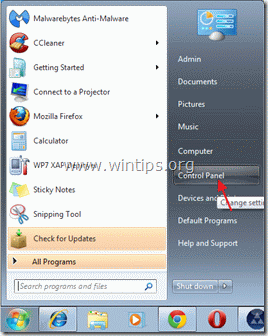
2. ダブルクリックで" プログラムの追加と削除 " Windows XP または
“ プログラムおよび機能 " Windows 8、7、Vistaの場合)。

3. プログラム一覧の中から これらのアプリケーションを削除/アンインストールします。
a. BrowserProtect (株式会社ビット89調べ)
b. MixiDJ Chromeツールバー (MixiDJinstallerによる)。
c. MixiDJツールバー (by mixidj)
d. SimilarWeb (SimilarWeb調べ)

ステップ2. "MixiDJ Toolbar" と "MixiDJ search" の設定をインターネットブラウザアプリケーションから削除します。
Internet Explorer、Google Chrome、Mozilla Firefox
インターネットエクスプローラ
削除方法 " MixiDJツールバー " と " MixiDJサーチ」の設定( mixidj.delta-search.com) を Internet Explorer から削除し、ブラウザの設定を復元する。
1.インターネットエクスプローラを開く を開き、" インターネットオプション ”.
これを行うには、IEのファイルメニューから、" ツール " > " インターネットオプション ”.
お知らせ*。 IEの最新バージョンでは、" "を押してください。 歯車 " アイコン  を右上に表示します。
を右上に表示します。

2. をクリックします。 アドバンスト " タブをクリックします。

3. 選択する " リセット ”.

4. をチェックする(有効にする)。 個人設定を削除する " ボックスから "リセット" を選択します。

5. リセット動作が完了したら、" "キーを押します。 閉じる "を選択し、" OK " でInternet Explorerのオプションを終了します。

6.Internet Explorerを再起動する と進みます。 ステップ3 .
グーグルクローム
削除方法 " MixiDJツールバー " と " MixiDJサーチ」の設定( mixidj.delta-search.com) をChromeから削除し、ブラウザの設定を復元します。
1. Google Chromeを起動し、クロームメニューに移動します。  を選択し、" 設定 ".
を選択し、" 設定 ".

2. を検索してください。 起動時 " の部分を選択し、 " セットページ ”.

3.削除 " 検索 - feed.snp.do". を押して、スタートアップのページから検索ページを表示します。 X " マークを右側に表示します。

4.お好みのスタートアップページを設定する (例: http://www.google.com)を押し、". OK ”.

5. アンダー " 外観 " の部分をチェックすると、" ホームボタンを表示する " オプションを選択し、 " 変更 ”.

6.削除 " mixidj.delta-search.com " からのエントリーです。 このページを開く " のボックスを表示します。 
7.タイプ (宜しければ) お好みのウェブページ を押すと開きます。 ホームページ " ボタン
(例: www.google.com)または このフィールドをバンクのままにする を押し、" OK ”.

8. . 詳細 " 検索 " の部分を選択し、 " 検索エンジンの管理 ”.

8.お好みのデフォルトの検索エンジンを選択する (例: Google検索)をクリックし、". デフォルトにする ”.

9. を選んでください。 MixiDJサーチ - delta-search.com " 検索エンジンと 取除く を押すことで X " マークを右側に表示します。
そして、「」を選択します。 完了 " を閉じる " 検索エンジン " のウィンドウを表示します。

10. 選択する " エクステンション" を左ペインから選択します。

11.拡張機能オプションで、「ごみ箱」を押して、次の拡張機能を一つずつ削除します。 アイコンをクリックし、確認ダイアログを表示させます。 削除 .
a. BrowserProtect
b. MixiDJツールバー
c. SimilarWeb

12.Google Chromeを再起動する と進みます。 ステップ3 .
Mozilla Firefox
削除方法 " MixiDJツールバー " と " MixiDJサーチ」の設定( mixidj.delta-search.com) をFirefoxから削除し、ブラウザの設定を復元します。
1. をクリックしてください。 Firefox" Firefoxウィンドウの左上にあるメニューボタンから まで “ ヘルプ " > " トラブルシューティング情報 ”.

3. で " トラブルシューティング情報 " ウィンドウで、" "を押します。 Firefoxをリセットする " ボタンを押して Firefoxをデフォルトの状態に戻す .

4. プレス " Firefoxをリセットする : 再び。

5. リセット作業終了後、Firefoxが再起動します。
6. すべてのFirefoxウィンドウを閉じて 次のステップに進みます。
ステップ3:「AdwCleaner」を使用してコンピュータをクリーンアップします。
1.AdwCleanerユーティリティをダウンロードし、デスクトップに保存します。
(右のダウンロードアイコンまでスクロールしてください。)

2.開いているプログラムをすべて閉じる と ダブルクリック を開く "アドウクリーナー" をデスクトップから起動します。
3. プレス " 削除 ".
4. プレス " OK 「AdwCleaner - Information "ウィンドウで、" "を押してください。 OK " もう一度 をクリックしてコンピュータを再起動します。 .

5. コンピュータが再起動したとき 了い "AdwCleaner "の情報(readme)ウィンドウを開き、次のステップに進みます。
ステップ4.クリーニング を使用することで、コンピュータを残存させることができます。 悪意のある脅威
ダウンロード と インストール MalwareBytes Antimalware Free コンピュータに残っている悪意のある脅威からコンピュータをきれいにするためのプログラムです。
*インストール方法と使用方法が不明な場合は、". マルウェアバイト アンチマルウェア " の場合は、この説明書をお読みください。
アドバイスをお願いします。 パソコンをきれいに、安全に使うために。 Windowsの "セーフモード "でMalwarebytes Anti-Malware のフルスキャンを実行する。 .*
*Windowsのセーフモードに入るには、""キーを押してください。 F8 「を押すと、Windowsロゴが表示されます。 Windowsの詳細オプションメニュー 「が表示されたら、キーボードの矢印キーで セーフモード オプションを選択し、 を押します。 " ENTER “.
ステップ5.不要なファイルやエントリを削除する。
使用する " CCleaner " プログラムに進みます。 クリーン を一時的なものから解放します。 インターネットファイル と 無効なレジストリエントリ.*.
* インストール方法と使用方法がわからない場合 "CCleaner "です。 この説明書を読む .
ステップ6.変更を有効にするためにコンピュータを再起動し、アンチウイルスプログラムで完全スキャンを実行します。

アンディ・デイビス
Windows に関するシステム管理者のブログ





